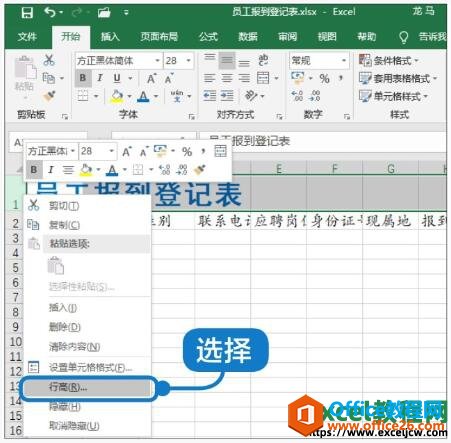默认的情况下,打开Excel都会显示网格线,有时候为了表格美观,会选择将网格去掉,怎么去掉呢?分享一下

Excel2019隐藏网格线教程
正常默认的Excel2019网格线是这样的

现在需要去掉网格线,选择工具栏中的视图选项
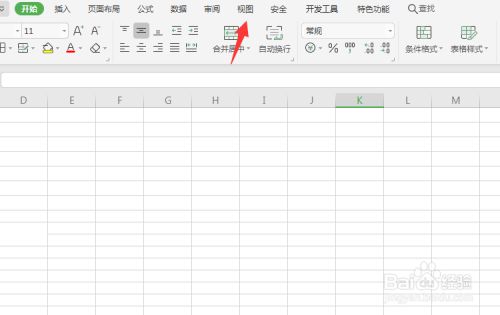
将显示网格线勾掉
Excel2019怎么插入环形图?Excel2019插入环形图教程
Excel2019怎么插入环形图?这篇文章主要介绍了Excel2019插入环形图教程,需要的朋友可以参考下
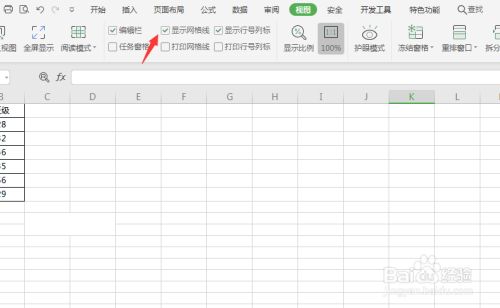
就是这样的效果
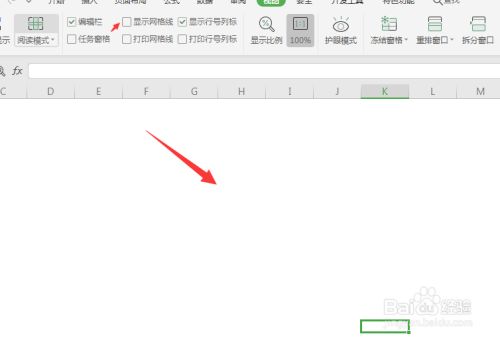
选择显示的话就回到默认状态
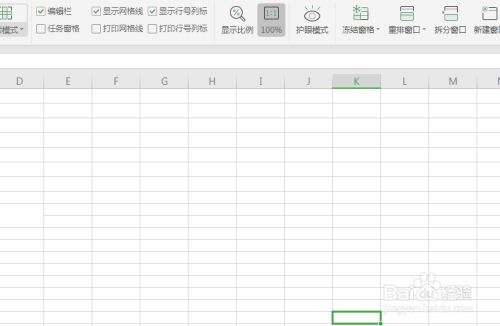
如果只是局部的话,就选中需要设置的区域,选择无框线,并将背景颜色设置为白色即可
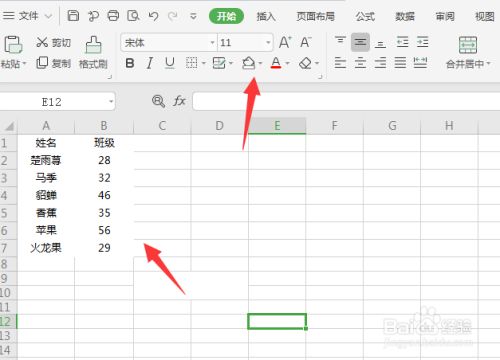
注意事项
视图将显示网格线选项取消之后,整个表格网格线全部取消
到此这篇关于Excel2019怎么去掉网格线?Excel2019隐藏网格线教程的文章就介绍到这了,更多相关Excel2019隐藏网格线内容请搜索脚本之家以前的文章或继续浏览下面的相关文章,希望大家以后多多支持脚本之家!
Excel2019怎么制作饼图?Excel2019饼图制作教程
Excel2019怎么制作饼图?这篇文章主要介绍了Excel2019饼图制作教程,需要的朋友可以参考下